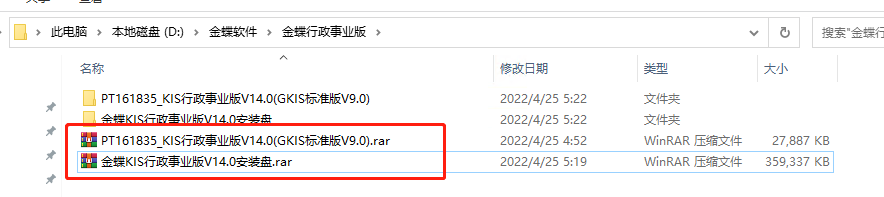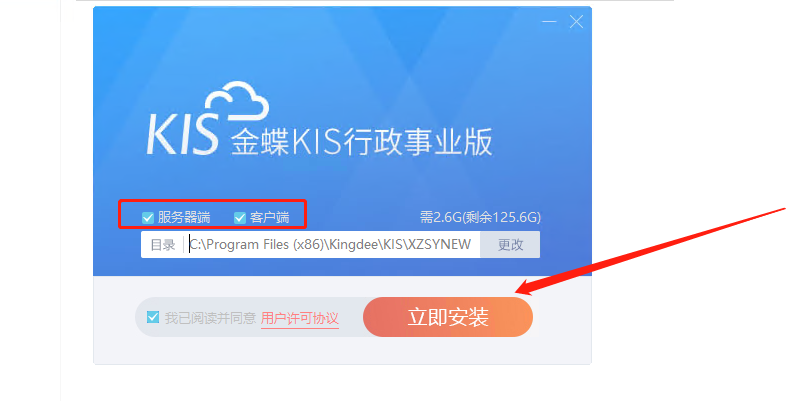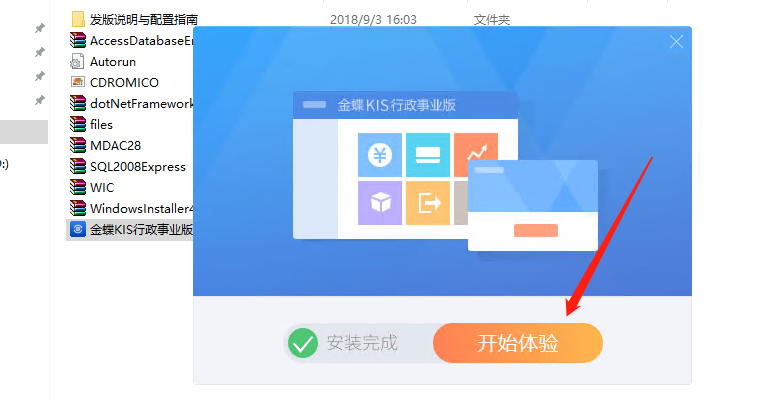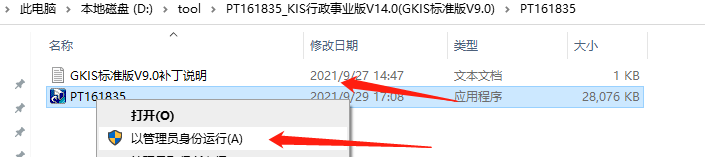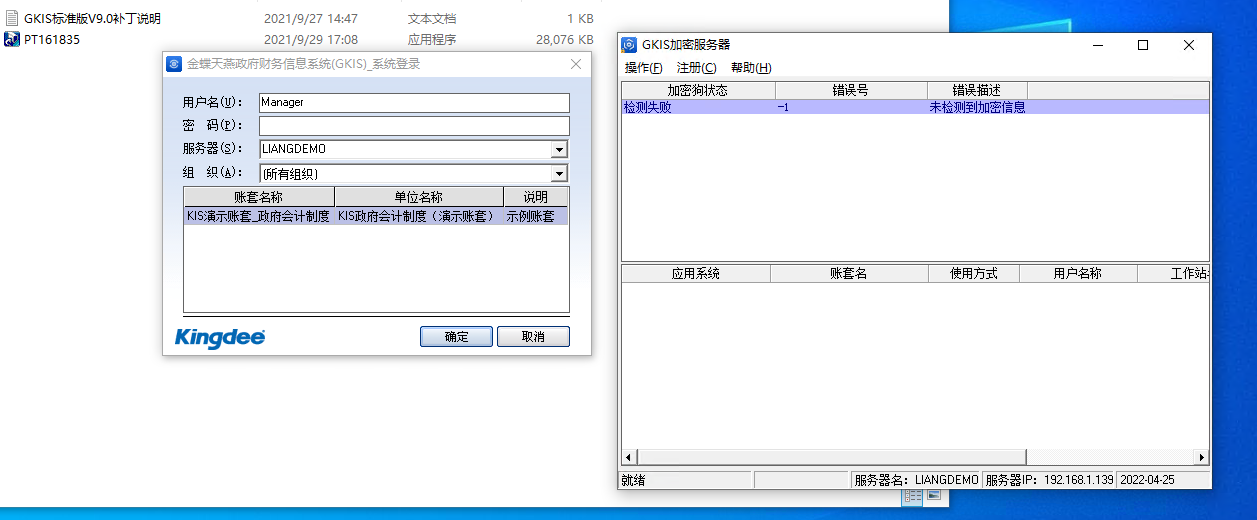金蝶KIS行政事業版V14.0+官方PT161835補丁包圖文安裝詳細教程(金蝶KIS行政事業版V12.0安裝教程)-含下載
[重要通告]如您遇疑難雜癥,本站支持知識付費業務,掃右邊二維碼加博主微信,可節省您寶貴時間哦!
感覺站內文章挺多的,相對還沒有金蝶KIS行政事業版的教程,是這樣的版本也用的少一些,不過少一些也得做個教程,畢竟還是得全面的說;
金蝶KIS行政事業版V14.0+官方PT161835補丁安裝教程
在安裝之前,需要說的是,必須要先安裝net3.5或者以上,以及C++運行庫,站內都能找到;
寫在前面 ?金蝶KIS行政事業版安裝配置指南
服務器端,只支持簡體中文,建議使用Server系統(客戶端就隨意一些,比如Win7以及Win10都可以)
Windows Server 2012 Essentials 簡體中文版 (64位) (推薦使用)
Windows 8 Enterprise 簡體中文版 (32位/64位) (單機使用)
Windows 2008 R2 EnterPrise 簡體中文版 (64位)
Windows 2008 EnterPrise 簡體中文版 (32位/64位) ?
Windows 2008 Standard 簡體中文版 (32位/64位)
Windows7 簡體中文旗艦版 (32位/64位) (單機使用)
關于數據庫的安裝:僅服務器端需要數據庫環境。支持SQL數據庫,簡體中文字符集。
1、如果服務器環境無SQL Server,默認安裝SQL 2008 Express數據庫;
2、支持完整版SQL,如:SQL Server 2000、SQL Server 2005 、SQL Server 2008、SQL Server 2008 R2、SQL Server 2012、SQL Server 2016,建議安裝對應版本的最新SQL補丁。
3、SQL Server安裝時,服務器身份認證方式要求為“SQL Server和Windows身份驗證模式”安裝。
4、安裝SQL Server 時,數據庫排序規則是Chinese_PRC_CI_AS。在安裝SQL Server 2005及以上版本時,兼容級別建議選擇80即SQL Server 2000
建議安裝SQL Server 2008 R2、SQL Server 2012;
金蝶KIS行政事業版V14.0安裝前的準備;
1、需要把電腦名稱改成純字母或者純數字或者字母+數字組合,不可有特殊符號之類;
2、把系統右下角時間變成2022/4/25這樣,不建議使用2022-04-25這樣的格式;
3、配置好IIS,以及數據庫;
windows server 2019/2016IIS安裝及相關設置(配置)
cn_sql_server_2012_enterprise_edition(Sql server 2012)中文企業版安裝圖文并茂教程(附SQL2012下載鏈接哦)
數據庫不需要全部選擇,建議使用?安裝SQL Server 2008 R2適合自己的選項
4、那就是金蝶KIS行政事業版V14.0+官方PT161835補丁包
說明:安裝所需要的安裝包以及數據庫較大,特收取百度網盤SVIP存儲費
金蝶KIS行政事業版V14.0+官方PT161835補丁包安裝教程
1、下載了官方安裝包以及補丁包,我們就開始解壓,(推薦使用Winrar解壓)
2、右鍵以管理員身份運行 金蝶KIS行政事業版V14.0安裝程序 即可;
3、彈出窗口 選擇立即安裝即可,因為金蝶KIS行政事業版為網絡版,所以分服務端與客戶端,請根據自己適合選擇(如果單一用戶可安裝同一臺電腦,即,服務端,客戶端在一起)
4、選擇了上面一步的立即安裝,就會直接安裝完成;如下圖,直接點開始體驗即可;
5、安裝完主程序,就需要安裝補丁,打開補丁包PT161835 直接也同理右鍵以管理員身份運行,整個過程會自動完成,無需手動;
6、到此就是安裝成功,教程也就到此結束;如果需要學習,請去官方去申請或者找博主詳談;
問題未解決?付費解決問題加Q或微信 2589053300 (即Q號又微信號)右上方掃一掃可加博主微信
所寫所說,是心之所感,思之所悟,行之所得;文當無敷衍,落筆求簡潔。 以所舍,求所獲;有所依,方所成!
 支付寶贊助
支付寶贊助 微信贊助
微信贊助